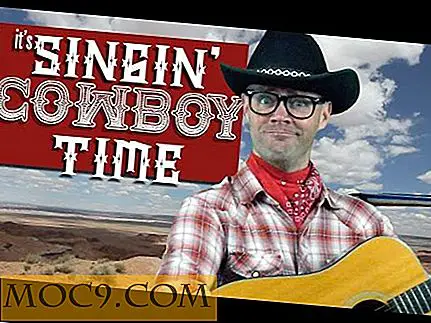גלישה OS: מערכת הפעלה מקוונת עם 30 GB של אחסון חינם [חלק 1]
יישומים מבוססי אינטרנט הם באמת שימושי בגלל העובדה שהם יכולים לשמש מכל מחשב ללא צורך להוריד או להתקין שום דבר. מאז ההשקה של מערכת ההפעלה של Google Chrome, ראינו הרבה פתרונות מחשוב ענן באים והולכים.
שירותים כמו Dropbox, iDriveSync מציעים כמות הגון של אחסון מקוון בעוד Windows Live Skydrive שואפת ליצור כונן קשיח מקוון עם 25 GB של שטח אחסון מקוון חינם.
אבל במציאות, זה יותר אחסון שאתה צריך עבור עבודות מחשוב היומיום. אם אתה עובד אינטרנט כבד, אתה צריך את היישומים הבאים לרשותך:
- מעבד תמלילים - Google Docs, Docs.com וחלופות טובות.
- עורך תמונות - Picnick, Aviary Image Editor.
- לבלוגים הלקוח.
- גישה ל- FTP.
- גיליון אלקטרוני ומצגות.
- סינכרון קבצים
- רשת חברתית - Yoono, Tweetdeck וכו '
- דוא"ל, מפגשים או ניהול פרויקטים.
הרשימה תלויה ממשתמש אחד לאחר. לפיכך, מקבל את כל היישומים האלה תחת ברדס אחד הוא באמת אתגר Glide OS הוא אחד הפתרונות המקיפים את מערכת ההפעלה מבוססת אינטרנט
על גלייד OS
Glide OS 4.0 הוא פתרון מחשוב ענן חינם, המציע מגוון רחב של יישומים מבוססי אינטרנט תחת מטרייה אחת. Glide מספקת תאימות בין פלטפורמות עבור Windows, Mac OS X, Linux, Solaris, Android, BlackBerry, iPad, iPhone, iPod, Palm Pre, Symbian ו- Windows Mobile משתמשים המבוססים על זיהוי מכשיר אוטומטי והעתקת קבצים.
החלק הטוב ביותר על Glide היא שזה לגמרי בחינם המודעה, ולכן אתה לא צריך לראות הרבה פרסומות באנר צף sidebars כדי להשתמש במערכת הפעלה חופשית באינטרנט. ניתן להגדיר חשבונות משתמש מרובים (מקסימום 6) ולקשר אותם עם חשבון ה- GLIDE OS שלך, באותה הדרך שבה אתה יוצר חשבונות משתמש ב- Windows.
התוכנית החופשית של Glide OS מאפשרת לך להשתמש 30 GB של אחסון מקוון בעוד תוכניות פרימיום מציעה חסון 250 GB של אחסון מקוון עבור $ 50 בשנה.
הגדרת גלישה מערכת ההפעלה
1. קבלת חשבון חינם גלישה OS הוא די קל, פשוט ללכת על דף הכניסה ולהזין את כתובת הדוא"ל שלך, כי אתה רוצה לשייך עם חשבון מערכת גלישה שלך. בעת ההרשמה, תוכל לבחור או להתעלם מהאפשרות לקבלת חשבון דוא"ל בחינם בכתובת [email protected], כפי שמוצג להלן:

לאחר שתזין בהצלחה את כל הפרטים, תקבל הודעת דוא"ל מצוות Glide עם שם משתמש וסיסמה.
2. עבור אל דף הכניסה של מערכת ההפעלה GLIDE והיכנס לחשבון Glide OS שלך עם שם המשתמש והסיסמה שהתקבלו בחשבון הדוא"ל שלך.

3. לאחר הכניסה, תראה שולחן עבודה מקוון עם הרבה יישומים והגדרות כי צריך להיות מוגדר. נדון בחשובים ביותר, צעד אחר צעד.

קביעת תצורה של הגדרות מערכת ההפעלה Glide והגדרת חשבונות משתמשים
לחץ על הקישור הגדרות בשורת המשימות של Glide כדי לפתוח את לוח ההעדפות, שבו תוכל להגדיר חשבונות משתמש שונים עבור חברים או בני משפחה, ליצור פרופילים או להפוך את פרופיל מערכת Glide לציבורי.

מתוך הכרטיסייה אחסון תחת " הגדרות -> כללי ", תוכל לראות את כמות שטח מקוון זמין בחשבון Glide OS שלך. הכרטיסייה פרטי משתמש מאפשרת לך להזין את פרטי הזיהוי הבסיסיים שלך כגון שם, כתובת, ארץ וכתובת הדוא"ל המשויכת לחשבון Glide שלך. החלונית "שינוי סיסמה" מאפשרת לך לשנות את הסיסמה של חשבון Glide שלך - כל הדברים הבסיסיים ביותר.
עבור אל "הגדרות פרופיל" חלונית וכאן אתה יכול להעלות תמונה כדי לשייך את הפרופיל שלך ולבחור להפוך את הפרופיל שלך Glide פרופיל "ציבורי" או "פרטי"

שינוי הפרופיל שלך ל"ציבורי "אינו אומר שמערכת ההפעלה שלך פתוחה לשימוש על ידי כולם. משמעות הדבר היא כי משתמשים אחרים גלייד יוכל למצוא אותך על ידי חיפוש שם המשתמש שלך. אם ברצונך לשמור על פרטיותך, התעלם מהצעד הזה.
הוספת חשבונות משתמש נוספים
כדי לקשר משתמשים נוספים לחשבון Glide OS שלך, עבור אל " הגדרות -> משתמשים " והזן את האישורים בטופס ההרשמה, כפי שמוצג להלן:

המשתמשים יקבלו הזמנה בדוא"ל להצטרף גלישה, ולאחר מכן הם יכולים להתחבר לאותו חשבון GLIDE OS באמצעות שם המשתמש והסיסמה שלהם.
באפשרותך לבחור זכויות גישה שונות עבור חשבונות משתמש שונים, כגון מתן הרשאה להיכנס או לנהל משתמשים אחרים של מערכת ההפעלה. ניתן לבחור בחשבון משתמש גם כחשבון "ילד" עם גישה מוגבלת.
למה לא הגדרת חשבון גלישה חדש עבור משתמשים אחרים?
נכון, אתה יכול להגדיר חשבון חדש Glide OS עבור כל אחד מבני המשפחה שלך במקום ליצור חשבונות משתמש באותו חשבון Glide OS. אבל חשוב מנקודת מבט מערכת ההפעלה - האם אתה מתקין גירסאות מרובות של מערכת ההפעלה באותו מחשב עבור משתמשים שונים?
באמצעות חשבון Glide אחד OS יבטיח כי כל המשתמשים יכולים לגשת לקבצים, תיקיות או יישומים באותה מערכת גלייד, בעוד חשבונות Glide שונים תיצור מערכת הפעלה אחרת אשר יהיה unmanageable בנקודת זמן מאוחרת יותר. המשתמשים שלך לא יוכלו לגשת לקבצים, סרטים, תמונות המאוחסנים בחשבון Glide OS שלך, אשר מביס את כל מטרת השימוש במערכת הפעלה מקוונת.
זהו החלק הראשון של שימוש במערכת ההפעלה Glide - מערכת הפעלה מקוונת. החלק הבא כולל פונקציות רבות יותר
- מסנכרן קבצים משולחן העבודה שלך ל- Glide OS
- ניהול קבצים ותיקיות
- שימוש גלישה יישומים - עריכת תמונות, עיבוד תמלילים, דוא"ל, פגישות ועוד
- התאמה אישית של שולחן העבודה גלייד שלך
הישאר מעודכן עבור החלק הבא של שימוש במערכת גלייד ותן לנו לדעת את המחשבות שלך את ההערות.